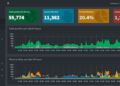OpenDNS không chỉ cung cấp các máy chủ DNS công cộng để phân giải tên miền mà còn đi kèm với các giải pháp bảo mật và lọc nội dung các web khác nhau. Thay vì sử dụng các công cụ phần cứng và phần mềm đắt tiền để chặn nội dung trên mạng, OpenDNS cung cấp một giải pháp dễ dàng hơn để lọc lưu lượng truy cập không mong muốn khỏi mạng của bạn. NextDNS cũng là một công cụ tuyệt vời có các tính năng tương tự, cung cấp các giải pháp bảo mật và lọc nội dung web cho người dùng trong gia đình và SMB.

Vậy nên trong bài viết này, mình sẽ hướng dẫn các bạn cách tự kiểm soát nội dung và bảo mật trên mạng của mình bằng cách sử dụng NextDNS.
Thông thường, DNS mặc định được cung cấp bởi Nhà cung cấp dịch vụ Internet (ISP – nhà mạng) của bạn. Tuy nhiên, một số người cũng có xu hướng sử dụng các máy chủ DNS công khai có sẵn như của Google hoặc Cloudflare.
| Tham gia kênh Telegram của AnonyViet 👉 Link 👈 |
Bạn có thể đã thấy các máy chủ DNS 8.8.8.8 hoặc 8.8.4.4. Các máy chủ DNS này thuộc về Google và được sử dụng rộng rãi trên Internet. Tuy nhiên, không nhất thiết phải sử dụng DNS Google vì vị trí của bạn có thể ảnh hưởng đến hiệu suất của DNS.
Dịch vụ DNS công khai và riêng tư
Có hai loại dịch vụ DNS trên khắp thế giới. Bao gồm các dịch vụ DNS công cộng và các dịch vụ DNS riêng tư.
Các máy chủ DNS công cộng là của Google, Cloudflare hoặc Cisco OpenDNS. Bất kỳ ai trên thế giới cũng có thể truy cập chúng miễn là chúng được kết nối với internet. Các máy chủ này sẽ phân giải tên của trang web theo địa chỉ IP của nó và sau đó định tuyến lưu lượng tương ứng.
DNS riêng tư cũng được sử dụng rộng rãi bởi những người muốn tùy chỉnh lưu lượng truy cập internet theo các quy tắc và chính sách của riêng họ. Các doanh nghiệp thường triển khai các máy chủ DNS của riêng họ để quản lý và giám sát lưu lượng truy cập vào và ra khỏi mạng của họ.
Khi đem ra so sánh, các máy chủ DNS riêng tư được coi là tốt hơn các máy chủ khác. Dữ liệu di chuyển qua các máy chủ DNS riêng tư không thể bị truy cập bởi những người không được ủy quyền, vậy nên sẽ giúp tăng cường quyền riêng tư của bạn. Tuy nhiên, bạn cũng cần phải xem xét các chi phí chung và chi phí bảo trì khi sử dụng các máy chủ DNS riêng tư.
NextDNS là gì?
NextDNS là nhà cung cấp dịch vụ DNS riêng tư (dựa trên đám mây) được sử dụng để quản lý và tùy chỉnh bảo mật trên internet hoặc cấp quyền kiểm soát cho phụ huynh. Đây là một dịch vụ miễn phí tại thời điểm này. Tuy nhiên, nó cũng có thể bắt đầu tính phí người dùng sau khi đạt đến ngưỡng lưu lượng truy cập nhất định.
Với NextDNS, bạn có toàn quyền kiểm soát lưu lượng truy cập vào và ra khỏi máy tính của mình và các thiết bị khác được kết nối với internet. Nó có cấu hình server-client; máy chủ đám mây do NextDNS lưu trữ sẽ giao tiếp thông qua ứng dụng client được cài đặt trên thiết bị cục bộ của bạn.
NextDNS có thể được cấu hình trên các nền tảng sau:
- Windows
- iOS
- Android
- MacOS
- Linux
- Chrome OS
- Trình duyệt Web
- Routers
Vì các trình duyệt và routers không thể cài đặt ứng dụng client nên bạn có thể tìm hiểu cách định cấu hình chúng để giao tiếp với máy chủ NextDNS riêng của mình thông qua các hướng dẫn khác nhau được cung cấp trên trang web của NextDNS
Cách cài đặt và cấu hình NextDNS
Tạo tài khoản NextDNS
Hiện tại bạn có thể không cần phải tạo tài khoản NextDNS để sử dụng dịch vụ của họ. Tuy nhiên, mình khuyên bạn nên tạo tài khoản vì khi dịch vụ DNS riêng này chuyển sang giai đoạn thử nghiệm, rất có thể họ sẽ bắt buộc phải tạo một tài khoản để lưu các tùy chọn cấu hình và thanh toán của bạn.
Để đăng ký và tạo tài khoản trên NextDNS, bạn cần truy cập trang web đăng ký tại đây. Bây giờ, tất cả những gì bạn cần làm là nhập địa chỉ email hợp lệ, tạo mật khẩu an toàn và nhấn Signup.
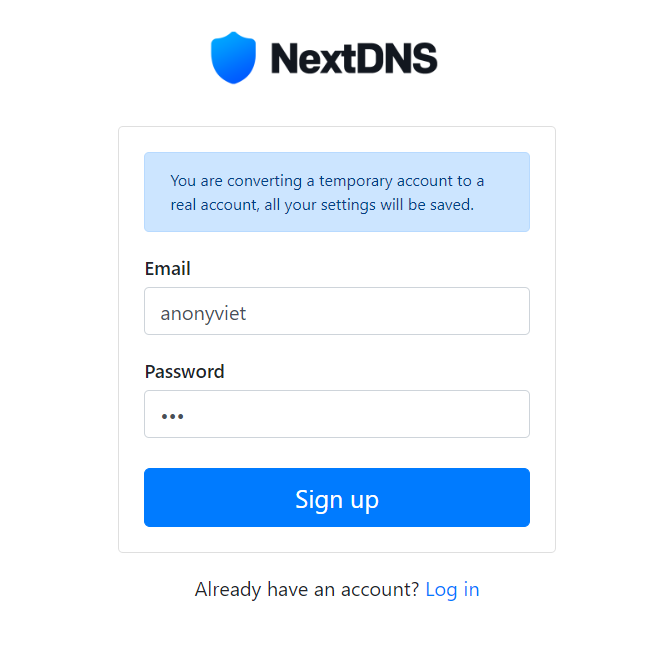
Cài đặt NextDNS trên máy tính
Khi bạn đã đăng ký tài khoản NextDNS, bạn sẽ tự động được chỉ định một máy chủ DNS riêng chỉ dành cho bạn sử dụng và định cấu hình.
Một ID máy chủ duy nhất cũng sẽ được gán cho máy của bạn. ID này sau đó sẽ được sử dụng để giúp các thiết bị cục bộ của bạn giao tiếp với máy chủ NextDNS.
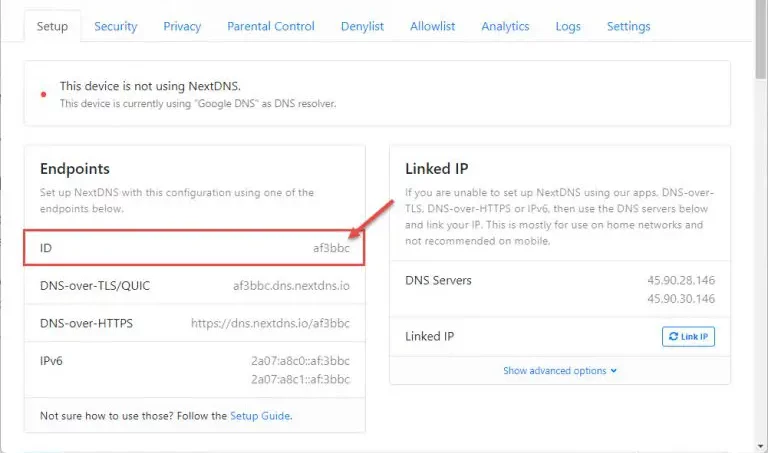
Bạn phải cấu hình máy tính của mình để giao tiếp với máy chủ. Nếu bạn cuộn xuống trang cấu hình, bạn sẽ tìm thấy các tab khác nhau để giúp bạn cấu hình thiết bị. Trong trường hợp bạn dùng Windows, hãy mở tab Windows rồi nhấp vào từ được đánh dấu để tải xuống phần mềm client.
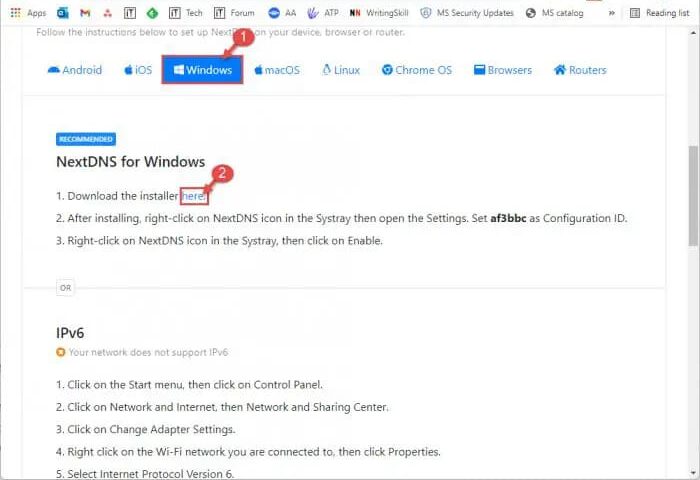
Sau khi tải xuống, hãy nhấp vào tệp thực thi và làm theo trình hướng dẫn cài đặt. Sau khi cài xong, mở ứng dụng NextDNS trên máy tính và làm theo các bước như hình dưới. Lưu ý rằng ID cấu hình sẽ khác nhau vì mỗi tài khoản chỉ có một ID duy nhất.

Khi cấu hình hoàn tất, mức độ ưu tiên DNS của bạn sẽ thay đổi và mọi địa chỉ IP DNS mặc định sẽ được ghi đè bằng địa chỉ IP mới. Thiết bị được định cấu hình giờ đây sẽ sử dụng NextDNS làm máy chủ DNS.
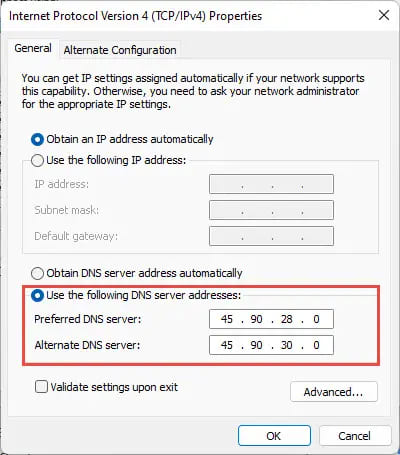
Nếu vì bất kỳ lý do gì mà bạn không thể cài đặt ứng dụng client, bạn có thể sử dụng địa chỉ IP của máy chủ DNS được cung cấp trong bảng bên phải và thêm thủ công vào hệ thống của mình như hình trên.
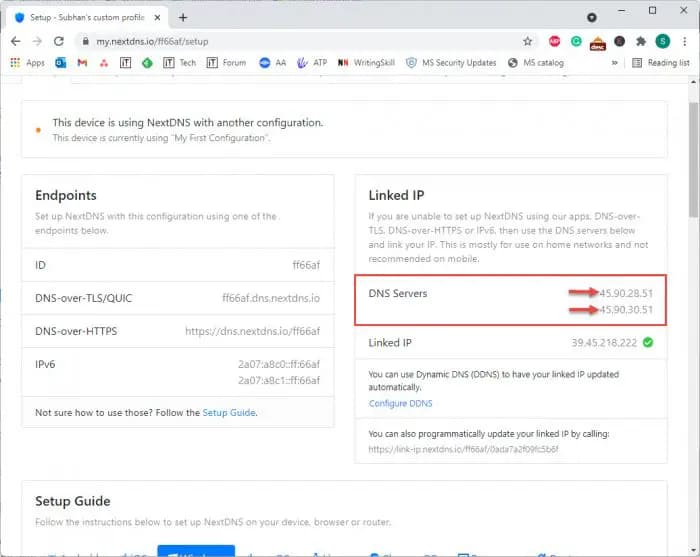
Cấu hình NextDNS
Sau khi cài đặt, bây giờ bạn đã có thể cấu hình máy chủ DNS theo nhu cầu của riêng mình. Đây là những gì bạn có thể làm.
Tạo hồ sơ
Bạn có thể tạo các profile khác nhau bằng NextDNS. Các profile này cho phép bạn chuyển đổi ngay lập tức giữa các cấu hình và cài đặt được xác định trước.
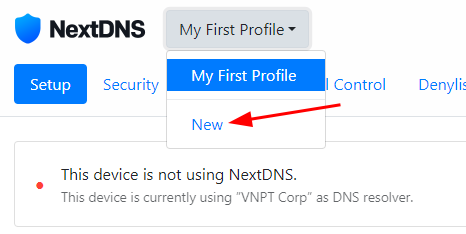
Để tạo một hồ sơ tùy chỉnh mới, hãy nhấp vào menu thả xuống ở trên cùng và chọn New. Sau đó, nhập tên cho hồ sơ bạn muốn tạo rồi định cấu hình cho phù hợp.
Để chuyển đổi giữa các cấu hình khác nhau, chỉ cần chọn cấu hình đó từ menu thả xuống.
Bảo mật trình duyệt của bạn
Bạn có thể quản lý các giao thức bảo mật của mình bằng cách bật hoặc tắt chúng thông qua tab Security trong NextDNS. Tăng cường bảo mật cho DNS có thể ngăn chặn các cuộc tấn công lừa đảo và theo dõi trực tuyến. Có rất nhiều tùy chọn bảo mật để sử dụng, chẳng hạn như ngăn thiết bị được sử dụng để khai thác tiền điện tử, chặn nội dung tục tĩu và tên miền độc hại,…
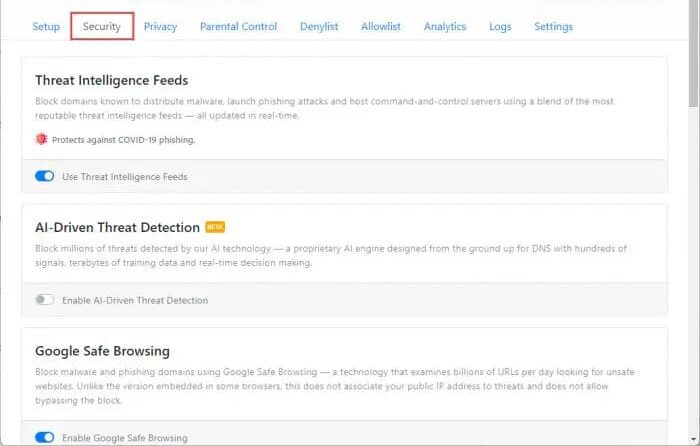
Quyền kiểm soát của phụ huynh
NextDNS cho phép bạn quản lý những gì con bạn có thể truy cập trên internet. Ngoài việc chặn hoàn toàn nội dung và các tên miền nhất định, bạn cũng có thể hạn chế hoặc giới hạn quyền truy cập vào một số trang web nhất định. Ví dụ: cha mẹ muốn chặn toàn bộ danh mục nội dung người lớn hoặc các trang web xấu. Dịch vụ lọc DNS sẽ tự động chặn tất cả các trang web thuộc một danh mục cụ thể.
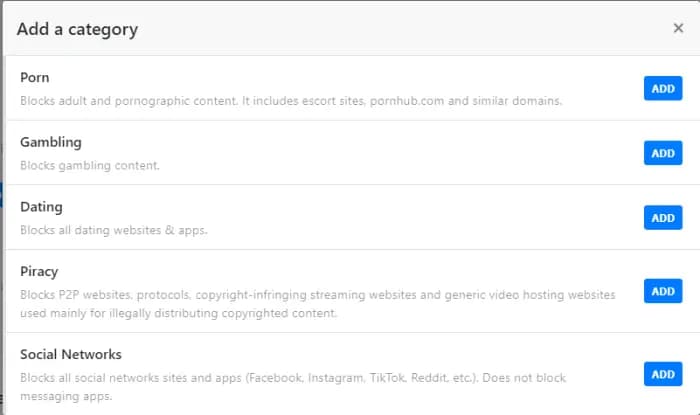
Chẳng hạn, bạn có thể tạo một danh mục cho các trang web và sau đó đặt giới hạn thời gian truy cập thông qua tùy chọn Recreation Time.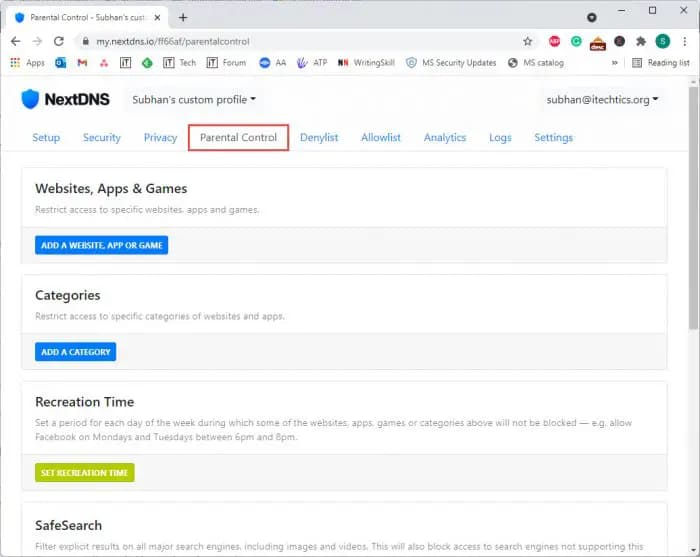
Cho phép và chặn các trang web
Sử dụng NextDNS, bạn có thể tạo tường lửa cá nhân của riêng mình bằng cách cho phép và chặn một số trang web nhất định. Điều này có thể được thực hiện thông qua các tab Allowlist và Denylist.
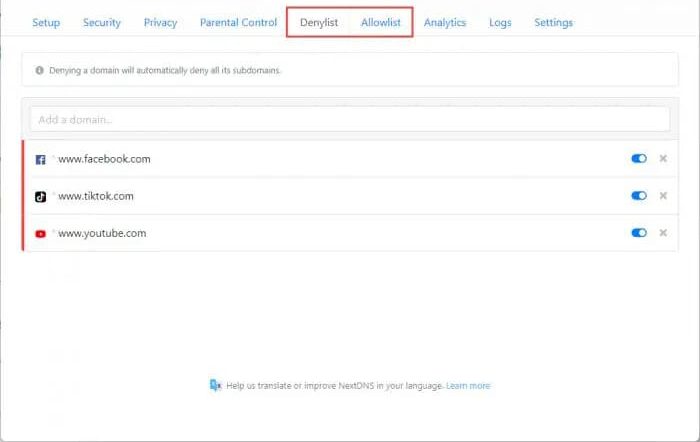
Bạn cũng có thể xóa vĩnh viễn các trang web khỏi danh sách bằng cách nhấp vào dấu “X” hoặc tạm thời vô hiệu hóa bộ lọc bằng cách nhấp vào nút gạt tương ứng.
Giám sát lưu lượng truy cập
Bạn không chỉ có thể định cấu hình máy chủ DNS của mình mà còn có thể giám sát hoạt động và lưu lượng truy cập đi qua nó. Bạn có thể lấy số liệu thống kê cơ bản từ tab Analytics, chẳng hạn như thông tin về các truy vấn bị chặn, truy vấn tạo thông tin thiết bị,…
Nếu bạn muốn biết thêm thông tin chi tiết về các trang web và tên miền đang được truy cập, bạn có thể lấy thông tin đó từ tab Logs.
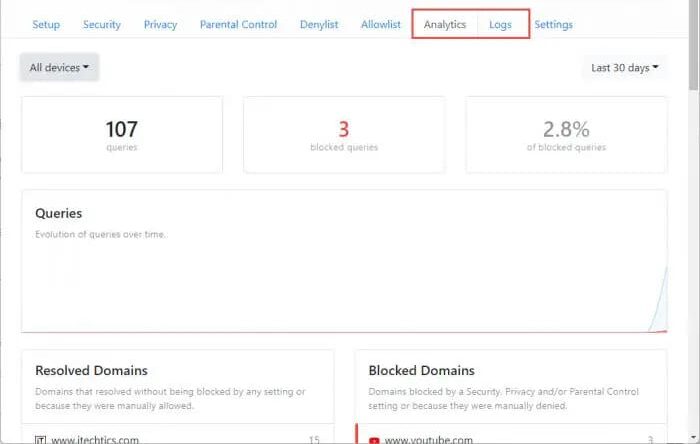
Những thay đổi được thực hiện đối với máy chủ DNS không ảnh hưởng ngay lập tức đến các thiết bị của bạn. Do đó, mình khuyên bạn nên làm mới các thay đổi DNS của mình bằng cách nhập ipconfig /flushdns, sau đó là ipconfig /renew trong Command Prompt.
Kết luận
Mặc dù NextDNS đang trong giai đoạn thử nghiệm nhưng nó vẫn là một công cụ tuyệt vời để sử dụng, đặc biệt là vì nó miễn phí cho tất cả mọi người. Đôi khi nó có thể gặp lỗi, nhưng dù sao thì nó vẫn là một công dụng tuyệt vời.
Với NextDNS, bạn không cần máy chủ DNS chuyên dụng và tốn kém để sử dụng ở quy mô nhỏ. Mình khuyên các bạn nên sử dụng công cụ này để theo dõi hoạt động trực tuyến của các thiết bị được kết nối với mạng của mình.